4 bästa MTS till DVD-brännare - opartisk genomgång av för- och nackdelar
I takt med att vår värld utvecklas, är framväxten av HD-kamerainspelare onekligen överallt. Några av de välkända enheterna som vi känner till är Sony och Panasonic. Om du äger en, har du förmodligen stött på att videorna som sparats på den har filtillägget ".mts". För att tillägga, MTS är förkortningen för MPEG Transport Stream.
Även om MTS är ett högupplöst videoformat till sin natur, kan du överväga att skriva det på en DVD. Den första anledningen är att njuta av dem på din TV-skärm och den andra är att titta på dem med dina nära och kära. Den här bloggen ger dig de fyra bästa alternativen du kan använda- MTS till DVD-brännare.
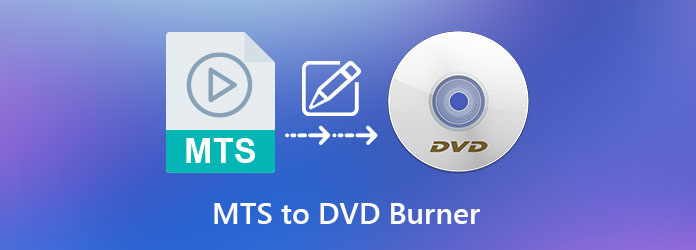
En av de exceptionella MTS till DVD-brännare är AnyMP4 DVD Creator. När du öppnar programmet kommer du att se ett lättanvänt gränssnitt som även nybörjare aldrig kommer att ha svårt att navigera i. Du kan säkerhetskopiera dina filer till en DVD-, Blu-ray- eller ISO-mapp med bara några klick. Dessutom stöder den mer än 150 videoformat som MP4, AVI, WMV, 3GP och mer.
När det gäller ytterligare funktioner i det här verktyget kan du hitta ett brett utbud av mallar som är perfekta för din DVD-meny. Oavsett om det är de inspelade filerna du hade förra sommaren, din korta semester på vintern eller vardagliga saker i livet, finns det en perfekt mall som matchar dina behov. Slutligen innehåller AnyMP4 DVD Creator en inbyggd videoredigerare för att göra dina videor minnesvärda och imponerande.
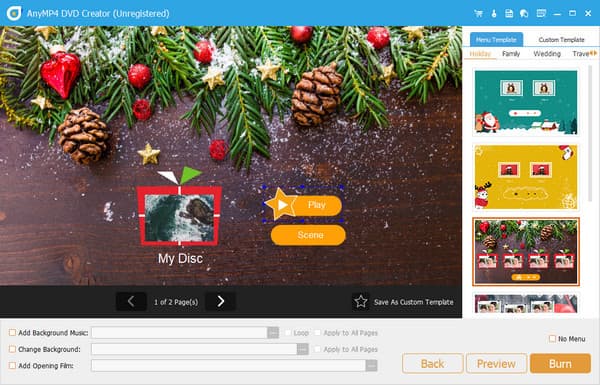
Alla tillgångar på ett och samma ställe
Nackdelar:
ImgBurn är ännu ett bästa alternativ om du letar efter en gratis DVD-brännare. Detta program har utvecklats av Lightning UK och är kompatibelt med Windows-operativenheter. På ImgBurns gränssnitt kommer du att se en lista över funktioner som den kan utföra, som att verifiera en skiva, skapa en bildfil från mappar eller skriva filer på en DVD eller CD.
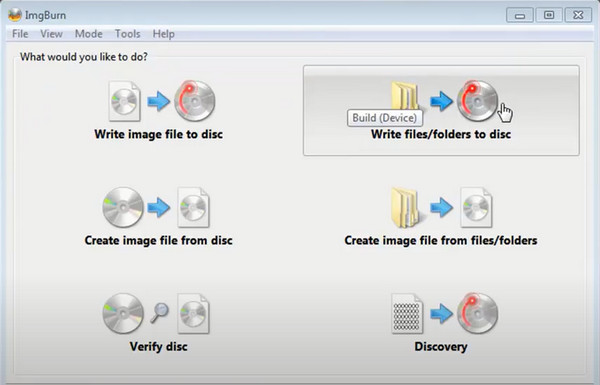
Alla tillgångar på ett och samma ställe
Nackdelar:
Xilisoft DVD Creator är en populär bränningsprogramvara för Mac-enheter. Programmet fick ett rykte för sin förmåga att stödja, om inte de flesta, alla videoformat. Förutom DVD-säkerhetskopiering kan du säkerhetskopiera dina videofiler på en Bluray- eller ISO-mapp för uppspelning. Den fungerar också som en grundläggande videoredigerare och kan skapa en DVD-meny.
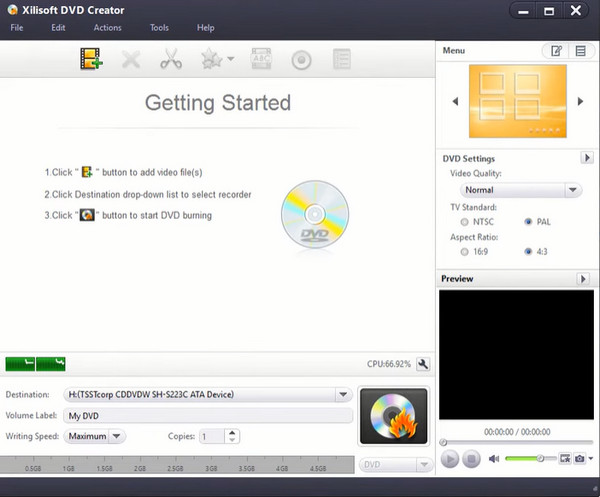
Alla tillgångar på ett och samma ställe
Nackdelar:
Slutligen, DVD Creator av Wondershare hjälper dig att säkerhetskopiera dina filer så snabbt som 1, 2, 3. Förutom DVD-bränning kan du använda det här verktyget för att skapa bildspel. Dessutom stöder Wondershare DVD Creator mer än 150 videofilformat och alla populära DVD-typer som DVD-9, DVD+R och DVD-R DL.
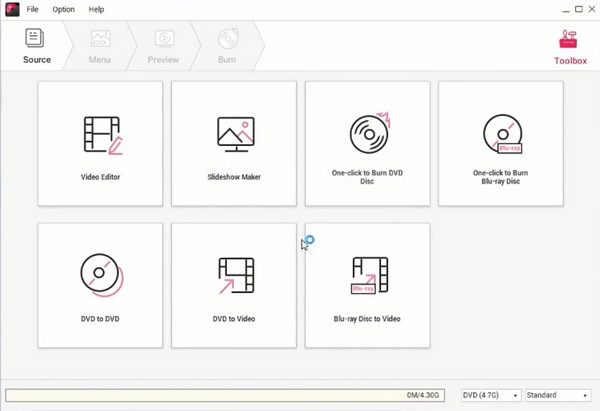
Alla tillgångar på ett och samma ställe
Nackdelar:
Här är en jämförelsetabell för dig. Från gränssnittet, priser, plattformar och andra funktioner som erbjuds av programmen hittar du dem nedan.
| AnyMP4 DVD Creator | ImgBurn | Xilisoft DVD Creator | Wondershare DVD Creator | |
|---|---|---|---|---|
| Gränssnitt | Smooth | Smidig men föråldrad utseende | Smooth | Smooth |
| Plattformar | Windows och Mac | Windows | Mac | Windows och Mac |
| video~~POS=TRUNC | Tillgängliga | Inte tillgängligt | Tillgängliga | Tillgängliga |
| DVD Meny Maker | Tillgängliga | Inte tillgängligt | Tillgängliga | Tillgängliga |
| Helpdesk | Tillgängliga | Ej angiven | Tillgängliga | Tillgängliga |
| Bäst för | Nybörjare till proffs | Nybörjare | Nybörjare till medel | Nybörjare till proffs |
Och för det roliga, här är den optimala guiden du kan hänvisa till. Du använder den bästa programvaran för att bränna MTS till DVD, ingen mindre än AnyMP4 DVD Creator.
Installera den bästa MTS till DVD-brännaren
För att börja, leta reda på och ladda ner gratis nedladdningsknapparna nedan. Klicka sedan på .exe- eller .dmg-filen och följ installationsstegen i dialogrutan. När programmet redan har startat är det dags att sätta in din tomma skiva i din optiska enhet.
Importera MTS-filer till DVD-brännaren
Välj nu DVD-skivan när du skapar ditt projekt. Tryck sedan på Lägg till mediafil/er knappen i mitten av gränssnittet och välj MTS-filen på din datorenhet. Du bör se att miniatyren av din video visas i gränssnittet. Nästa, släpp ner DVD-skiva, bildförhållande, Och den Videokvalitet för att ha ditt val, eller så kan du hålla fast vid standarden.
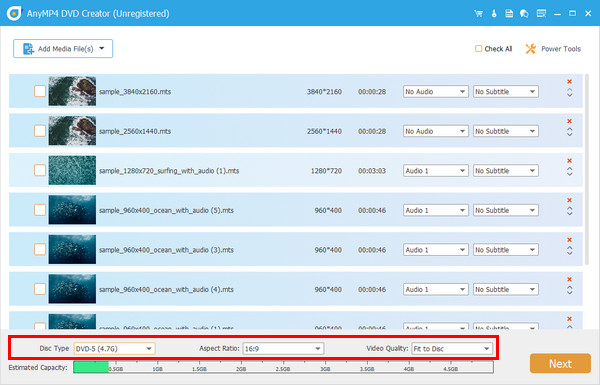
Redigera videor (valfritt)
Välj din video och markera sedan Elverktyg > Videoredigering. Sedan kommer ett popup-fönster att dyka upp så att du kan göra redigeringen som att klippa, beskära, lägga till effekter, justera ljusstyrkan eller lägga vattenstämpeln i lager för din MTS. För att kontrollera ditt arbete, titta på Utdataförhandsgranskning. Samma princip gäller för resten av funktionerna i Power Tools. När du är klar, tryck Ansök och gå tillbaka till huvudgränssnittet.
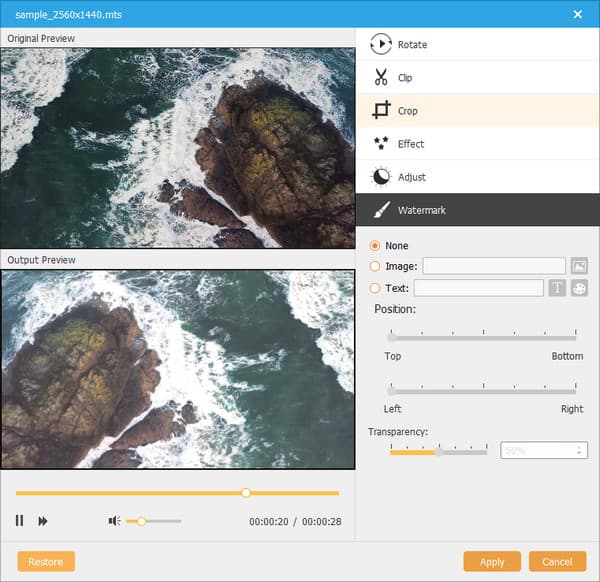
Anpassa en DVD-meny (valfritt)
Om du inte har en DVD-meny är ditt val, var fri att kontrollera Ingen meny låda. På den andra anteckningen, välj en mall som matchar tillfället för din fil och leta upp navigeringsknapparna där du vill se dem. Lägg till en öppningsfilm och bakgrundsmusik efter din smak. Slå Förhandsvisning knappen för att kontrollera ditt arbete och när allt verkar bra, tryck Bränna.
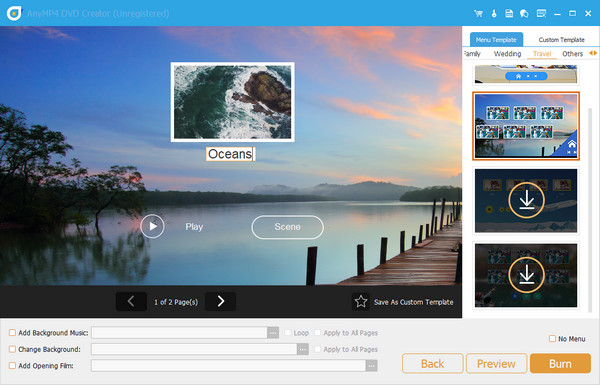
Bränn MTS till DVD
Det är dags för en backup! Kontrollera om programmet har upptäckt skivan du satte i för ett tag sedan. Välj sedan din brännmotor, volymnivå och tv-standard. Om du är redo, tryck på Start knappen och vänta ett tag för att slutföra bränningsprocessen.
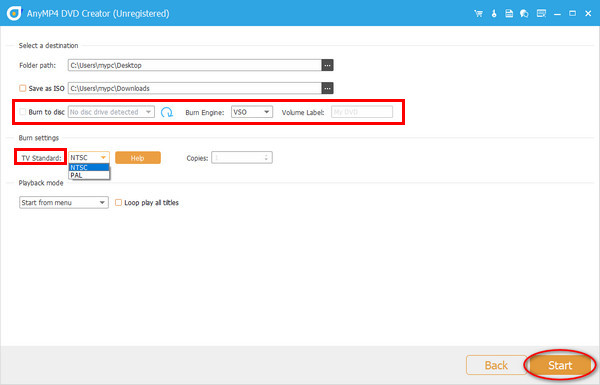
Vad är skillnaden mellan MTS till M2TS-filer?
Det är knappt någon skillnad mellan MTS och M2TS, förutom att MTS blir M2TS när den överförs från en kamerainspelare till en bärbar dator.
Kan jag spela upp MTS-filen på Windows?
Du kan spela upp dina MTS-videor på din Windows-enhet om din spelare kan stödja AVCHD-format.
Är AnyMP4 DVD Creator säker?
Defenitivt Ja! Denna MTS till DVD-brännare är 100% säker. Det ger också 24/7 kundsupport och en 30-dagars pengarna tillbaka-garanti för sina användare.
Slutligen, detta är recensionen av bästa programvaran för att bränna MTS till DVD. Om den här artikeln är en tummen upp för dig, berätta för dina vänner om det och låt dem också säkerhetskopiera sina filer. Vi tror att alla dessa DVD-brännare klarar testet för att vara de så kallade "bästa". Men om du ska välja vilken som överträffar dem alla, är det AnyMP4 DVD Creator.
Mer läsning
Detaljerade steg för att bränna iMovie till DVD för alla DVD-spelare utan iDVD
Här är två enkla sätt att bränna iMovie till DVD utan iDVD. Du kan skapa en DVD med vilket iMovie-projekt som helst. Det finns många färdiga menymallar och klistermärken.
Konvertera stora MTS- och M2TS-filer till DVD utan enkelt kvalitetsförlust
Den här guiden introducerar de detaljerade stegen för att konvertera MTS- och M2TS-filer till DVD. Du kan få gratis och professionella MTS till DVD-omvandlare för att skapa DVD-skivor.
Bästa gratis MTS-filspelare för att spela AVCHD-videor på Windows / Mac
När du vill njuta av högkvalitativa MTS-videor från din videokamera kan du lära dig mer om den bästa gratis MTS-filspelaren för din Windows och Mac.
Hur man konverterar MTS / M2TS-videor till AVI för bättre uppladdning på SNS
När du misslyckas med att skicka MTS/M2TS-videor tagna av dina Sony-videokameror till dina vänner kan du lära dig om hur du konverterar MTS/M2TS till AVI-filer i det här inlägget.